Как сделать скриншот на айфоне
Если вам интересно, как сделать снимок экрана на iPhone, не волнуйтесь — хотя это одни из лучших телефонов, это не очевидно. Так что, если вы новичок в айфонах, вы можете быть немного сбиты с толку. Apple также изменила метод создания снимков экрана на разных устройствах, просто чтобы сделать его еще сложнее. Снятие зависит от вашей конкретной модели, но все встроенные в iOS жесты скриншотов требуют определенной комбинации физических кнопок iPhone. После того, как айфоны потеряли свои кнопки «Домой» и получили выемку, жест немного изменился, но все еще очень прост. Мы собрали два разных способа сделать снимок экрана на iPhone, которые Apple в настоящее время поддерживает. Итак, дважды проверьте, какую модель iPhone вы используете, и читайте дальше, чтобы узнать, как сделать снимок экрана на iPhone.
Как сделать скриншот на айфоне
Мы начнем с новейших моделей iPhone для этого скриншота с практическими рекомендациями и будем работать в обратном порядке. Это означает, что сначала у нас есть iPhone X и более поздние версии, включая последнюю серию iPhone 14.
Как сделать снимок экрана на iPhone X или новее
1. Когда у вас есть то, что вы хотите сделать на экране, одновременно нажмите кнопку увеличения громкости и боковую кнопку. Ваш скриншот сделан!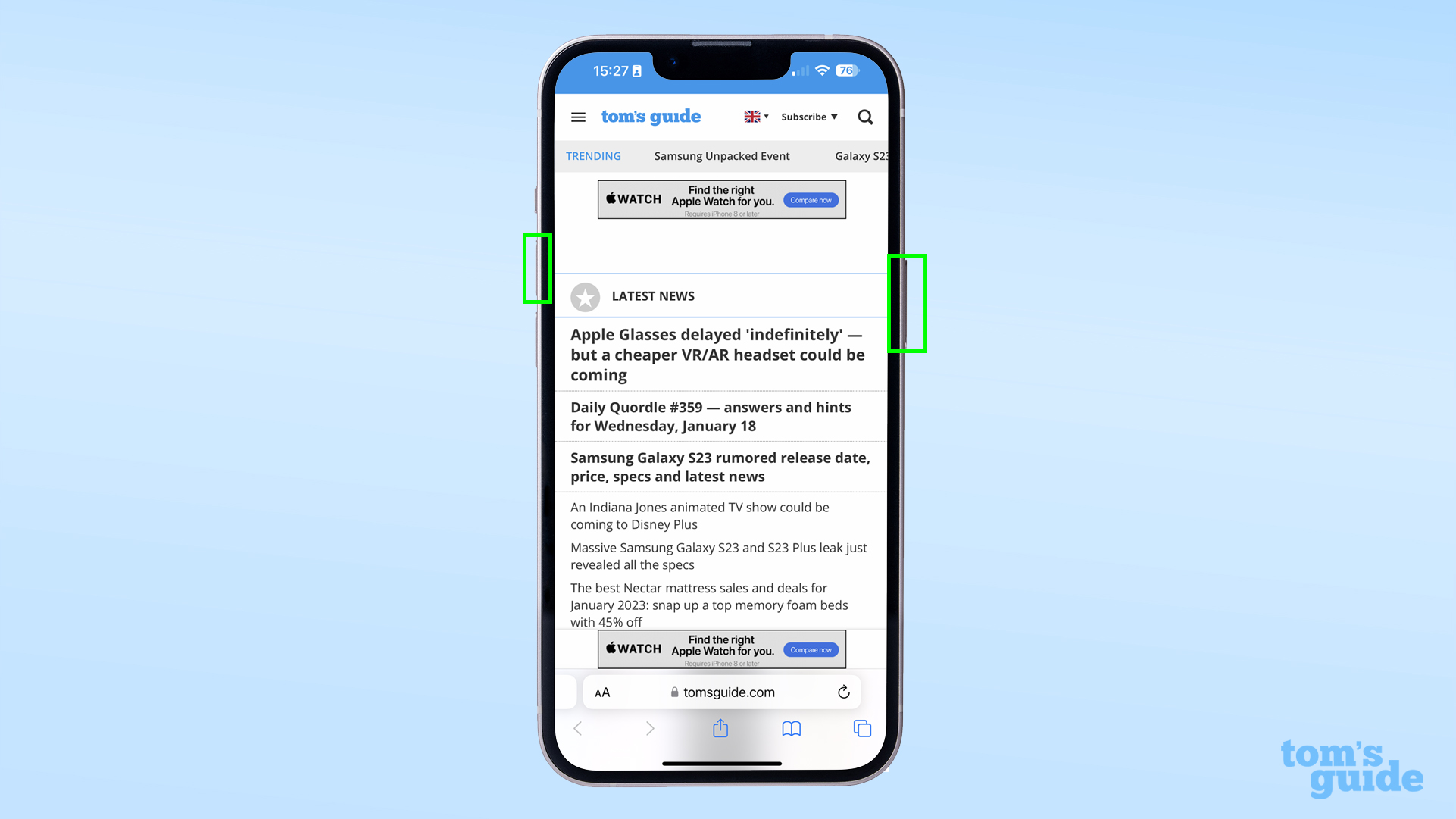 2. Вы увидите всплывающее окно предварительного просмотра снимка экрана в левом нижнем углу экрана. Коснитесь его, чтобы получить доступ к параметрам редактирования перед сохранением, чтобы поделиться снимком экрана или удалить его.
2. Вы увидите всплывающее окно предварительного просмотра снимка экрана в левом нижнем углу экрана. Коснитесь его, чтобы получить доступ к параметрам редактирования перед сохранением, чтобы поделиться снимком экрана или удалить его. 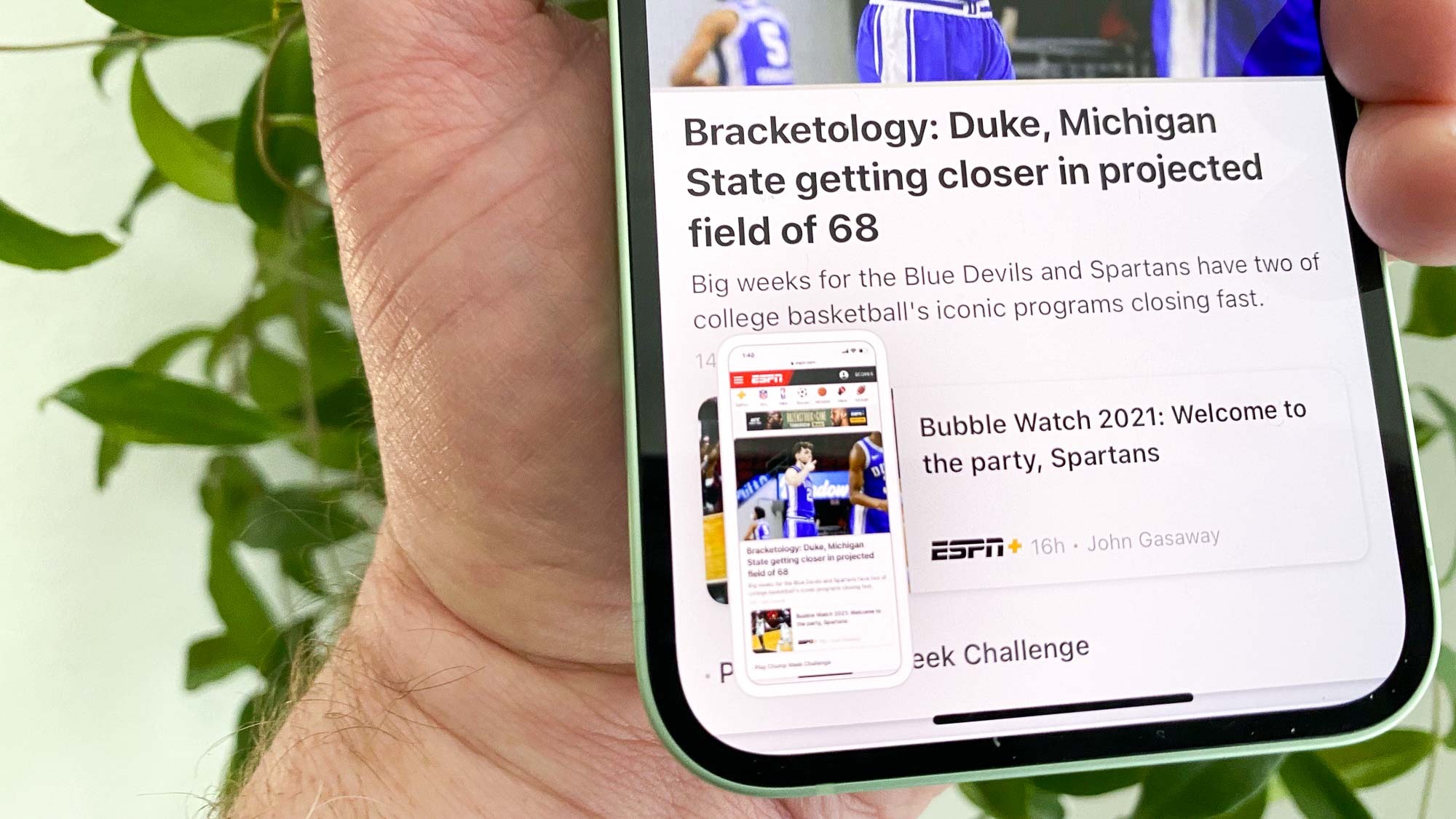 Оставив предварительный просмотр в покое или нажав «Готово» после завершения редактирования, вы найдете снимок экрана в приложении «Фотографии».3. Если вы хотите захватить достаточно длинную страницу в Safari и используете актуальную версию iOS, открыв окно редактирования, вы сможете выбрать «Захват всей страницы», что позволит вам сделать скриншот всей веб-страницы или меню за один раз. У нас есть подробное руководство о том, как сделать полный скриншот страницы, охватывающий это.
Оставив предварительный просмотр в покое или нажав «Готово» после завершения редактирования, вы найдете снимок экрана в приложении «Фотографии».3. Если вы хотите захватить достаточно длинную страницу в Safari и используете актуальную версию iOS, открыв окно редактирования, вы сможете выбрать «Захват всей страницы», что позволит вам сделать скриншот всей веб-страницы или меню за один раз. У нас есть подробное руководство о том, как сделать полный скриншот страницы, охватывающий это.
Как сделать снимок экрана на iPhone 8, iPhone SE (2-го или 3-го поколения) или старше
Хотя это аналогичное комбинированное нажатие кнопок, вы не используете те же кнопки для старых iPhone, таких как iPhone 8, или для тех, которые используют старый дизайн, например, последние модели iPhone SE. Вместо этого вам нужно сделать следующее: 1. Когда ваш объект находится на экране, одновременно нажмите боковую кнопку и кнопку «Домой». Ваш скриншот появится вскоре после этого.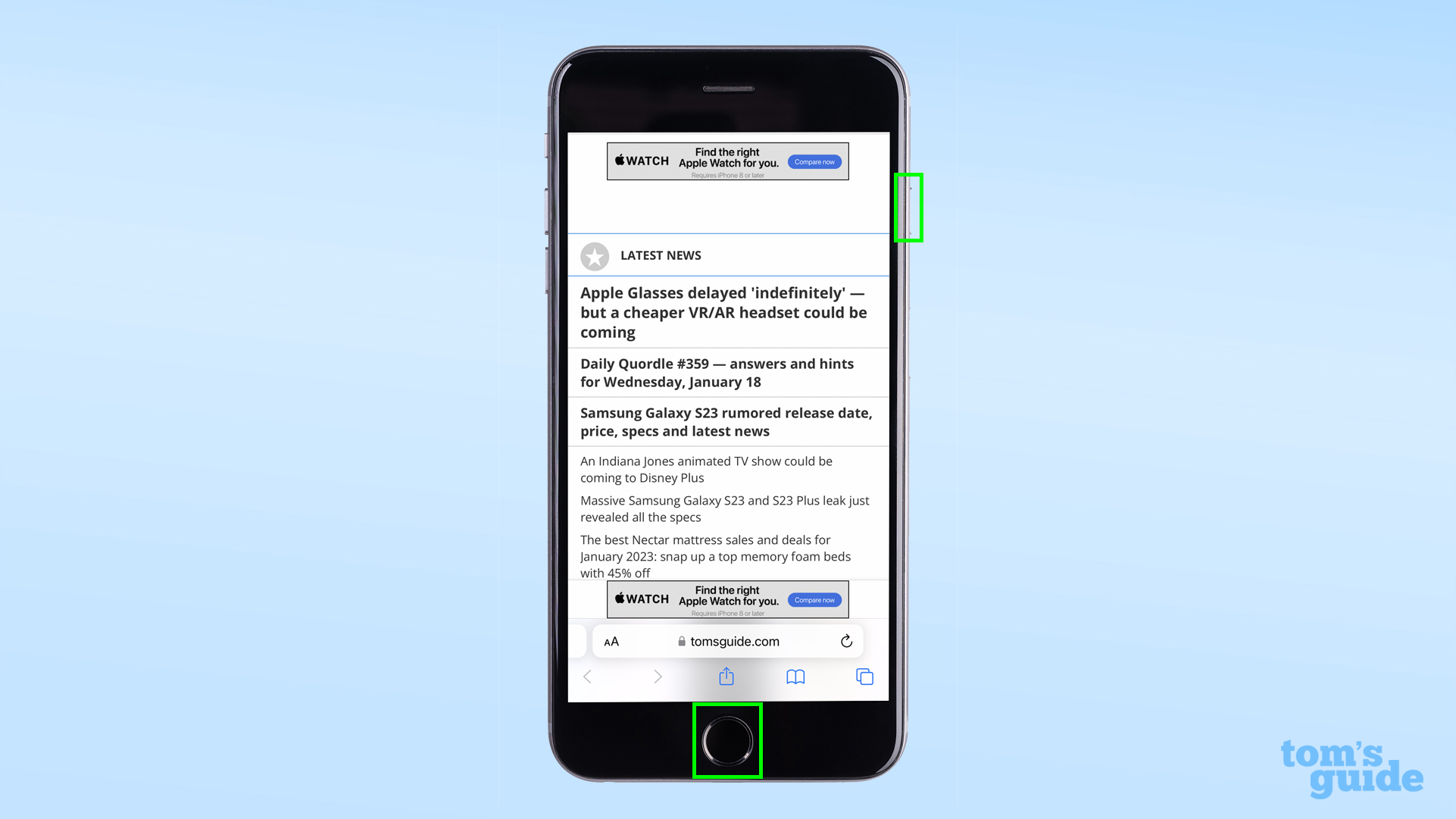 Примечание. Если вы используете старый iPhone с верхней кнопкой блокировки, одновременно нажмите верхнюю кнопку и кнопку «Домой».2. Как и раньше, коснитесь предварительного просмотра, чтобы открыть режим редактирования, полностраничный режим или удалить снимок экрана. Нажмите «Готово» или оставьте предварительный просмотр в покое, чтобы сохранить его в приложении «Фотографии». Хотите больше советов по iPhone? Тогда ладно. Как насчет того, чтобы показать вам, как обмениваться аудио на iPhone и iPad, как выйти из группового чата iMessage на iPhone или как изменить секундомер iPhone на аналоговый? Если этого недостаточно, посмотрите, как заблокировать рекламу на iPhone для бесплатно, как отключить фоновое обновление на iPhone или как включить, как включить режим «Не беспокоить» на iPhone. Со всеми этими руководствами ваш опыт работы с iPhone должен быть намного более увлекательным и практичным. Лучшие на сегодня предложения Apple AirPods (3-го поколения)
Примечание. Если вы используете старый iPhone с верхней кнопкой блокировки, одновременно нажмите верхнюю кнопку и кнопку «Домой».2. Как и раньше, коснитесь предварительного просмотра, чтобы открыть режим редактирования, полностраничный режим или удалить снимок экрана. Нажмите «Готово» или оставьте предварительный просмотр в покое, чтобы сохранить его в приложении «Фотографии». Хотите больше советов по iPhone? Тогда ладно. Как насчет того, чтобы показать вам, как обмениваться аудио на iPhone и iPad, как выйти из группового чата iMessage на iPhone или как изменить секундомер iPhone на аналоговый? Если этого недостаточно, посмотрите, как заблокировать рекламу на iPhone для бесплатно, как отключить фоновое обновление на iPhone или как включить, как включить режим «Не беспокоить» на iPhone. Со всеми этими руководствами ваш опыт работы с iPhone должен быть намного более увлекательным и практичным. Лучшие на сегодня предложения Apple AirPods (3-го поколения)





